UltraEdit使用技巧快捷键操作指南
时间:2021-01-15 16:28:06 作者:无名 浏览量:54
UltraEdit是人们常用的一款文本编辑器,安全、可靠、成熟、可靠、稳定,多平台:Windows,Mac和Linux,极强的兼容能力,多端同步使用更加方便,并且还UltraEdit的集成FTP功能和SSH / Telnet都使您可以轻松地处理远程文件,高效便捷的文件处理方式,并通过一个功能强大的应用程序与服务器进行交互,无与伦比的功能、性能、启动、 & 文件载入。今天小编就为大家带来UltraEdit快捷键操作指南,帮助大家更好的进行编辑。
UltraEdit功能特点
多插入/多选
UltraEdit具有企业中功能最强大,最直观的多标记编辑和多选功能。一旦光标或选择项位于所需位置,就可以照常进行复制,剪切,粘贴,选择和删除操作。

列模式
如果水平编辑还不够好,则可以使用“列模式”。使用列模式可以沿Y轴在文档中的任何位置直观地进行编辑。这只是UltraEdit帮助您编辑表格数据或代码文件的众多强大方式之一。
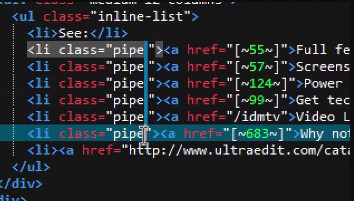
UltraEdit使用技巧快捷键操作指南图2
集成的FTP,SSH和Telnet
无论您需要对服务器上的文件进行快速编辑还是上传大量的代码库,UltraEdit的集成FTP功能和SSH / Telnet都使您可以轻松地处理远程文件,并通过一个功能强大的应用程序与服务器进行交互。
键盘快捷键
快捷键:最大限度地提高效率
UltraEdit最强大的功能之一是其易于导航。许多用户不知道可为该功能强大的应用程序提高速度/效率的快捷方式。在日常使用UltraEdit时使用这些快捷方式,并查看您喜欢的文本编辑器使一些简单任务变得多么容易。
请注意,此处列出的快捷方式是默认快捷方式,您可以根据需要自定义快捷方式。
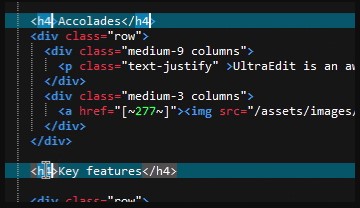
UltraEdit使用技巧快捷键操作指南图3
文档导航快捷方式
Ctrl +向上向上滚动一行,使光标保持在可见状态
Ctrl +向下向下滚动一行,使光标保持在可见状态
F4如果显示焦点,则在活动文件和树视图之间切换焦点
Alt +右将光标置于下一段的第一个空格字符处
Alt +左将光标定位在当前段落的第一个非空格字符(如果位于中间段落)或上一个段落
Alt +向上翻页将光标定位在显示屏第一行的开头
Alt +向下翻页将光标定位在显示屏最后一行的开头
Alt +'-' * NM光标位于窗口顶部的位置线
Alt +'+' * NM光标位于窗口底部的位置线
Alt +“ *” * NM光标位于窗口中心的位置线
Ctrl +'1' * NM将光标置于上一个单词的末尾
Ctrl +'2' * NM将光标放在下一个单词的末尾
Ctrl + F6使下一个文档窗口处于活动状态
Ctrl + Shift + F6使上一个文档窗口处于活动状态

UltraEdit使用技巧快捷键操作指南图4
UltraEdit 26.10.0.38 简体中文版
- 软件性质:国外软件
- 授权方式:共享版
- 软件语言:简体中文
- 软件大小:105242 KB
- 下载次数:5064 次
- 更新时间:2021/1/15 9:52:44
- 运行平台:WinAll...
- 软件描述:UltraEdit是一个屡获殊荣的文本编辑器。 CNET / Download.... [立即下载]
相关资讯
相关软件
软件资讯排行
- 荔枝FM成立6年引来了新的纠纷?
- 10000单司机告诉你:滴滴也存在二八定律,怎...
- 炸弹小分队玩法详解 对战小技巧汇总
- 在美柚APP上广告推行投进是怎样做的?
- 手把手教你如何用“天眼查”第一时间发掘短...
- B612——带给你童话感觉的自拍神器
- 携程网怎么抢低价机票 携程抢低价机票技巧
- 知乎里边的小技巧,把握这些你就能轻松做推...
- 如何用作业帮快速寻找答案
- 美团小技巧、你学到了吗?
最新软件资讯
- 够快云库云计算混合云服务构建方案
- UltraEdit使用技巧快捷键操作指南
- SuperScan官方下载详情介绍
- 维泰黄页搜索专家功能特色详细介绍即免费下...
- 射手影音播放器电脑版功能特色详细介绍及免...
- 腾讯TIM官方下载
- 精易编程助手功能特色详细介绍及免费下载
- UUSee网络电视官方版功能特色详细介绍及免费...
- TVKoo播放器功能特色详细介绍及免费下载
- 动易系统(SiteFactory)安装使用指南
软件教程分类
更多常用电脑软件
更多同类软件专题












